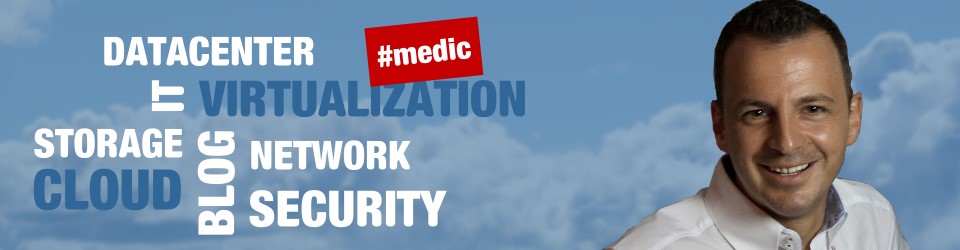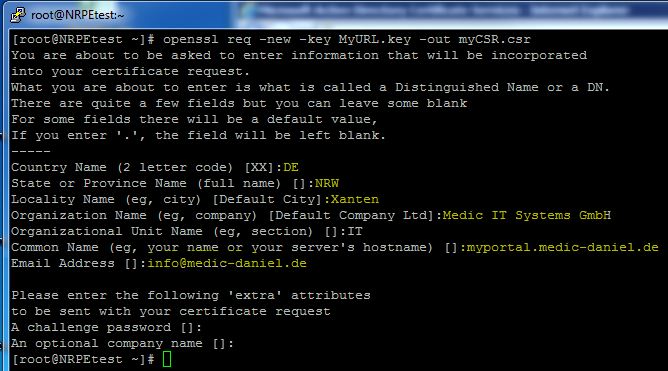In diesem Blog geht es heute um das Thema, wie erstellt und implementiert man SSL Zertifikate von einer Microsoft CA und bindet die unter dem Apache ein.
Ich habe mir ein weinig Zeit genommen um das Thema genauer zu beschreiben. So genug geschrieben los geht es.
Voraussetzungen:
1. Sie sollten eine lauffähige „Microsoft CA“ implementiert haben
2. Die CA sollte zum Austellen der SSL Zertifikate konfiguriert sein
3. Einen installierten CentOS Server mit Apache und dem SSL_MOD
(Falls nicht installiert, dann via „yum install mod_ssl“ installieren)
Bevor wir anfangen, möchte ich drauf hinweisen, dass die Anleitung nicht für einen Produktivbetrieb genutzt werden sollte. Der Einsatz erfolgt auf eigene Gefahr, ich übernehme keine Haftung für Schäden!
Erstellen des SSL Zertifikats
1. Melden Sie sich an dem Linux System an und erstellen den CSR.
#################### #Create Privatkey #################### openssl genrsa -out MyURL.key 2048 #################### #Create CSR #################### openssl req -new -key MyURL.key -out myCSR.csr
2. Folgen Sie den Dialog und tragen die Informationen ein.
Überspringen Sie die Abfragen die nicht „GELB“ makiert sind.
3. Reichen Sie den Inhalt ihrer CSR Datei bei ihrer „Microsoft CA“ ein via Webbrowser, sofern durch den Admin freigeschaltet.
4. Wandeln Sie das heruntergeladene File ihrer CA nach PEM um.
##################### #Convert der2pem ##################### openssl x509 -inform der -in MyFileFromMyCA.cer -out my.pem
5. Erstellen Sie nun aus der PEM und dem Keyfile eine PFX
(Vergeben Sie ein Passwort)
##################### #Create PFX ##################### openssl pkcs12 -export -inkey MyURL.key -out my.pfx < my.pem
6. Erstellen Sie nun das CRT und KEY File.
(Sie benötigen dazu das soeben vergebene Passwort)
##################### #Create CRT/KEY ##################### openssl pkcs12 -in my.pfx -clcerts -nokeys -out ssl.crt openssl pkcs12 -in my.pfx -nodes -nocerts -out ssl.key
Einbinden der SSL Zertifikate im Apache
1. Kopieren Sie die Dateien „ssl.crt“ und „ssl.key“ in nachfolgenden Verzeichnisse.
/etc/pki/tls/certs/ssl.crt
/etc/pki/tls/private/ssl.key
2. Editiere die Datei „/etc/httpd/conf.d/ssl.conf „ und ändern die beiden nachfolgenden Einträge
SSLCertificateFile /etc/pki/tls/certs/ssl.crt
SSLCertificateKeyFile /etc/pki/tls/private/ssl.key
3. Editieren Sie die Datei „/etc/httpd/httpd.conf“.
Die Datei sollte wie folgt aussehen.
NameVirtualHost *:80
<VirtualHost *:80>
ServerName myportal.medic-daniel.de
Redirect permanent / https://myportal.medic-daniel.de
</VirtualHost>
NameVirtualHost *:443
<VirtualHost *:443>
SSLEngine on
SSLCertificateFile /etc/pki/tls/certs/ssl.crt
SSLCertificateKeyFile /etc/pki/tls/private/ssl.key
<Directory /var/www/html/myWebSite>
AllowOverride All
</Directory>
ServerAdmin info@medic-daniel.de
DocumentRoot /var/www/html/myWebSite
ServerName myportal.medic-daniel.de
</VirtualHost>
Ich hoffe, ich konnte Ihnen einen kleinen Einblick geben. Sollten Sie Fragen haben, so scheuen Sie nicht, mich zu kontaktieren. Nutzen Sie hier die “Kommentar Funktion” des Blogs oder wenn es Ihnen lieber ist via E-Mail.
Weiter Blogs folgen in den nächsten Tagen. Ich würde mich sehr freuen, wenn Sie wieder vorbeischauen.